Türkçe Yama Yapmak İstermisiniz (Resimli Anlatım)
1 sayfadaki 1 sayfası
 Türkçe Yama Yapmak İstermisiniz (Resimli Anlatım)
Türkçe Yama Yapmak İstermisiniz (Resimli Anlatım)
şimdi hazırsak başlayalım Bu iş için bize gereken program .:
1) Resource Hacker Türkçe
2) Resource Edit
3) Ultra Edit
4) Restorator 2005
5) Exe Scope
ve Buton metinlerini düzenlemek için herhangi bir resim düzenleyici yada Simge düzenleyici.
Ben İconCoolEditörü tavsiye ederim .
Her türlü resim , simge ve işaretçi (cursor) uzantılarını destekliyor..
Şimdi çevireceğimiz programın klasörüne giriyoruz.Çevireceğimiz örnek program ******** isimli paylaşım programı..
öncelikle program klasöründe "language" , "lang" , "lng" , "locales" gibi dil klasörleri varmı yokmu bakıyoruz.. eğer bu klasörlerden birisi varsa hemen dalıyoruz
Bu klasörlerin içinde muhtemelen "lang" , "lng" , "xml" yada programa özel bir uzantıya sahip dil dosyası bulunur. Bu dosya hemen hemen bütün metin düzenleyicilerde açılabilir (Örnek :Not Defteri)
Ayrıca ben ingilizce bilmem diyenleride unutmadım..
Cümleleri Çevirmek için Metin Çeviri Kelimeleri çevirmek için MoonStar Sözlük kullanabilirsiniz..
Şimdi örnek programın dil dosyasını açıyoruz. Dosya yolu :
C:\Program Files\********\Skins\Languages\default-en.xml

Bu resimde görüldüğü gibi yapılacak işlemlere numara koydum ...
Ama dikkat edilmesi gereken tek husus sadece " " Tırnak içindeki metinler çevrilecek. Diğerlerine zarar gelirse yada değişirse doğru çalışmayabilir..
1. UTF-8 : Burayı Türkçe karakterlerin doğru çalışması için Unicode olarak değiştiriyoruz..
2. Dil dosyası adı : Yani Türkçe yazıyoruz...
3. Dil dosyasının yazarı kendi adını yazabilir..
4. Dil dosyası hakkında tanımlama yapıyoruz..
5. İsteyen kendi web sitesini yazabilir..
6. Dil dosyası yazarının e-postası
7. Sürüm
8. Dosya tipi
9. Ülke simgesi
10. Dil dosyası ile ilgili açıklama
Şimdi menülere geçelim

resimde görüldüğü gibi menüleri çevirdim (ingilizce olanları Türkçe'ye çevirdim) ve programı açıp bakıyoruz doğru çalışıyormu

evet çeviri işlemi doğru yapılmış...
Şimdi gelelim esas konuya ;
Pekiii program klasöründe "language" , "lang" , "lng" , "locales" gibi dil klasörleri yoksa ne yapacağız..???
O zaman yapılacak işlemm biraz daha değişik.. Bu sefer yukarıda verdiğim programlardan birini açıyoruz..(yukarıdaki programların hemen hemen hepsi aynı , sadece UltraEdit biraz usta işi . yani kodlar biraz karışık) o yüzden acemilere tavsiye etmem
Ben kolaylık olsun diye Resource Hacker isimli programı açıyorum...ve sol üstten Dosya (File) > Aç (Open) deyip ordan çevirmek istediğimiz programa ait .exe , .dll , .ocx , .cpl , .scr yada .res türü bir dosyayı seçiyoruz ve bakıyoruz aradığımız bumu diye .:

gördüğümüz gibi seçtiğimiz .exe dosyası kaynak kodlarının bulunduğu doğru dosya çıktı ve kaynaklar sol tarafta yukarıdan aşağıya açıldı...
Şimdi gerekenleri numaralı şekilde anlatıyorum:
1. Bu açmak istediğimiz .exe uzantılı dosya...
2. Bu bölümde programda kullanılan resimler bulunur (hoşgeldin ekranı gibi). değiştirilebilir
3. 4. 11. 12. 13. buralara sakın dokunmayın karışık kodlar vardır
5. Burada programda kullanılan fare işaretçileri bulunur .değiştirilebilir
6. Bu bölümde programda kullanılan .bmp resimleri bulunur. genel olarakda üzerinde metin bulunan düğmeler vardır...çevrilmesi gerekir..
7. Burada programa ait simgeler bulunur .değiştirebilirsiniz...
8. Burası programın üst bölümündeki sekmeleri içerir. (Dosya,Düzen,Görünüm vs.vs)
9. Bu bölümde programı açtığımız zaman karşımıza çıkan pencereler bulunur.boyutu ve görünüşü değiştirilebilir..
10. Burası ise programdaki komutların açıklamaları bulunur.Meselaa bir düğmenin üzerine gelindiği zaman beliren açıklamalar yada düğmenin üzerine gelince sol alttta görünen açıklamalar gibi......
zaten temel yerler 8 9 ve 10 dur
Şimdi ise 9 numaralı diyalog sekmesini tıklıyoruz ve ilk sıradaki listeyi tıklayıp içindeki diyalog sayfasını açıyoruz..
Diyaloğu Göster/Gizle: Bunu tıkladığınız zaman üzerinde çalıştığınız program penceresini değişiklikleri önizlemek için gösterebilirsiniz,ama fazla kalabalık olduğunu düşünürsenizde kapatabilirsiniz..
2. o an çevrilen pencerenin başlık metni..
3. Penceredeki yazıların boyutu .değiştirilebilir..
4. Penceredeki metnin yazı tipi ..değiştirilebilir..
5. Burası ise pencere komutlarının ve program metinlerin bulunduğu genel bölüm..Burda yapılması gereken iki " " tırnak arasındaki yabancı metni Türkçe'ye çevirmektir......
içinde bulunduğunuz sayfadaki çeviri işlemi bitince yukarıdaki "Yazıları Derle" düğmesine tıklayın sonra diğer sayfaya geçin.
ResHacker programını kapatmak istediğinizde Dosya > Kaydet seçeneğine tıklayın ve programın değişikliklerini kaydedin..
Program değişiklikleri kaydedilirken gerçek dosya ise dosyaadı _original.exe olarak aynı klasörde korunmaktadır....
Yani yeni dosyada bir sorun olursa eskisinin adını değiştirip ilk halinde kullanabilirsiniz....
alıntıdır;)1) Resource Hacker Türkçe
2) Resource Edit
3) Ultra Edit
4) Restorator 2005
5) Exe Scope
ve Buton metinlerini düzenlemek için herhangi bir resim düzenleyici yada Simge düzenleyici.
Ben İconCoolEditörü tavsiye ederim .
Her türlü resim , simge ve işaretçi (cursor) uzantılarını destekliyor..
Şimdi çevireceğimiz programın klasörüne giriyoruz.Çevireceğimiz örnek program ******** isimli paylaşım programı..
öncelikle program klasöründe "language" , "lang" , "lng" , "locales" gibi dil klasörleri varmı yokmu bakıyoruz.. eğer bu klasörlerden birisi varsa hemen dalıyoruz
Bu klasörlerin içinde muhtemelen "lang" , "lng" , "xml" yada programa özel bir uzantıya sahip dil dosyası bulunur. Bu dosya hemen hemen bütün metin düzenleyicilerde açılabilir (Örnek :Not Defteri)
Ayrıca ben ingilizce bilmem diyenleride unutmadım..
Cümleleri Çevirmek için Metin Çeviri Kelimeleri çevirmek için MoonStar Sözlük kullanabilirsiniz..
Şimdi örnek programın dil dosyasını açıyoruz. Dosya yolu :
C:\Program Files\********\Skins\Languages\default-en.xml

Bu resimde görüldüğü gibi yapılacak işlemlere numara koydum ...
Ama dikkat edilmesi gereken tek husus sadece " " Tırnak içindeki metinler çevrilecek. Diğerlerine zarar gelirse yada değişirse doğru çalışmayabilir..
1. UTF-8 : Burayı Türkçe karakterlerin doğru çalışması için Unicode olarak değiştiriyoruz..
2. Dil dosyası adı : Yani Türkçe yazıyoruz...
3. Dil dosyasının yazarı kendi adını yazabilir..
4. Dil dosyası hakkında tanımlama yapıyoruz..
5. İsteyen kendi web sitesini yazabilir..
6. Dil dosyası yazarının e-postası
7. Sürüm
8. Dosya tipi
9. Ülke simgesi
10. Dil dosyası ile ilgili açıklama
Şimdi menülere geçelim

resimde görüldüğü gibi menüleri çevirdim (ingilizce olanları Türkçe'ye çevirdim) ve programı açıp bakıyoruz doğru çalışıyormu

evet çeviri işlemi doğru yapılmış...
Şimdi gelelim esas konuya ;
Pekiii program klasöründe "language" , "lang" , "lng" , "locales" gibi dil klasörleri yoksa ne yapacağız..???
O zaman yapılacak işlemm biraz daha değişik.. Bu sefer yukarıda verdiğim programlardan birini açıyoruz..(yukarıdaki programların hemen hemen hepsi aynı , sadece UltraEdit biraz usta işi . yani kodlar biraz karışık) o yüzden acemilere tavsiye etmem
Ben kolaylık olsun diye Resource Hacker isimli programı açıyorum...ve sol üstten Dosya (File) > Aç (Open) deyip ordan çevirmek istediğimiz programa ait .exe , .dll , .ocx , .cpl , .scr yada .res türü bir dosyayı seçiyoruz ve bakıyoruz aradığımız bumu diye .:

gördüğümüz gibi seçtiğimiz .exe dosyası kaynak kodlarının bulunduğu doğru dosya çıktı ve kaynaklar sol tarafta yukarıdan aşağıya açıldı...
Şimdi gerekenleri numaralı şekilde anlatıyorum:
1. Bu açmak istediğimiz .exe uzantılı dosya...
2. Bu bölümde programda kullanılan resimler bulunur (hoşgeldin ekranı gibi). değiştirilebilir
3. 4. 11. 12. 13. buralara sakın dokunmayın karışık kodlar vardır
5. Burada programda kullanılan fare işaretçileri bulunur .değiştirilebilir
6. Bu bölümde programda kullanılan .bmp resimleri bulunur. genel olarakda üzerinde metin bulunan düğmeler vardır...çevrilmesi gerekir..
7. Burada programa ait simgeler bulunur .değiştirebilirsiniz...
8. Burası programın üst bölümündeki sekmeleri içerir. (Dosya,Düzen,Görünüm vs.vs)
9. Bu bölümde programı açtığımız zaman karşımıza çıkan pencereler bulunur.boyutu ve görünüşü değiştirilebilir..
10. Burası ise programdaki komutların açıklamaları bulunur.Meselaa bir düğmenin üzerine gelindiği zaman beliren açıklamalar yada düğmenin üzerine gelince sol alttta görünen açıklamalar gibi......
zaten temel yerler 8 9 ve 10 dur
Şimdi ise 9 numaralı diyalog sekmesini tıklıyoruz ve ilk sıradaki listeyi tıklayıp içindeki diyalog sayfasını açıyoruz..
Diyaloğu Göster/Gizle: Bunu tıkladığınız zaman üzerinde çalıştığınız program penceresini değişiklikleri önizlemek için gösterebilirsiniz,ama fazla kalabalık olduğunu düşünürsenizde kapatabilirsiniz..
2. o an çevrilen pencerenin başlık metni..
3. Penceredeki yazıların boyutu .değiştirilebilir..
4. Penceredeki metnin yazı tipi ..değiştirilebilir..
5. Burası ise pencere komutlarının ve program metinlerin bulunduğu genel bölüm..Burda yapılması gereken iki " " tırnak arasındaki yabancı metni Türkçe'ye çevirmektir......
içinde bulunduğunuz sayfadaki çeviri işlemi bitince yukarıdaki "Yazıları Derle" düğmesine tıklayın sonra diğer sayfaya geçin.
ResHacker programını kapatmak istediğinizde Dosya > Kaydet seçeneğine tıklayın ve programın değişikliklerini kaydedin..
Program değişiklikleri kaydedilirken gerçek dosya ise dosyaadı _original.exe olarak aynı klasörde korunmaktadır....
Yani yeni dosyada bir sorun olursa eskisinin adını değiştirip ilk halinde kullanabilirsiniz....
1 sayfadaki 1 sayfası
Bu forumun müsaadesi var:
Bu forumdaki mesajlara cevap veremezsiniz
